如何在 Google 試算表中獲取工作表名稱列表?
在處理包含多個工作表的複雜 Google 試算表文件時,生成所有工作表名稱的動態列表會很有用。無論您是在組織數據、創建目錄還是構建自動化工作流程,快速訪問您的工作表名稱都能提高效率。在本指南中,我們將探討生成和維護 Google 試算表中所有工作表最新列表的最有效方法。
使用腳本獲取 Google 試算表中的當前工作表名稱
如果您想動態顯示當前活動工作表的名稱並避免手動輸入,簡單的自定義腳本可以提供幫助。這在儀表板、報告或模板中特別有用,因為工作表名稱被用作參考或在頁首中以便於識別。
1. 點擊「工具」>「腳本編輯器」以打開 Apps 腳本編輯器。此操作將在新標籤頁中打開,您可以在其中編寫 Google Apps 腳本代碼:

2. 在新打開的項目窗口中,將以下腳本代碼複製並粘貼到空白的代碼編輯器中。此代碼創建了一個自定義函數以返回當前工作表名稱:
function sheetName() {
return SpreadsheetApp.getActiveSpreadsheet().getActiveSheet().getName();
}

3. 粘貼代碼後,點擊保存圖標。然後返回到您的 Google 試算表工作簿,在您希望顯示名稱的工作表上,輸入公式:=sheetname() 在您選擇的單元格中。按下Enter 鍵,當前工作表名稱將立即顯示。
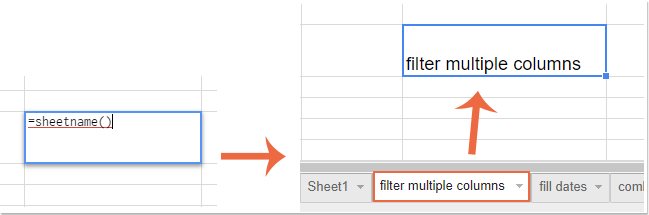
適用場景與提示:此解決方案非常適合用於報告自動化、文檔記錄或需要在工作表內容中引用標籤名稱的模板生成。請注意,顯示的工作表名稱會在工作表重新計算時更新。
故障排除:如果遇到 #NAME? 錯誤或沒有任何顯示,請確保腳本已正確保存,並且函數名稱與公式中使用的名稱一致。如果您複製了試算表或腳本,可能需要重新授權權限。
使用腳本獲取 Google 試算表中的工作表名稱列表
對於那些需要在同一 Google 試算表文件中檢索所有工作表名稱的人——例如,建立索引、摘要儀表板或目錄——您可以通過 Apps 腳本創建自定義函數。這有助於避免隨著文件的發展而手動更新工作表引用的過程。
1. 再次點擊「工具」>「腳本編輯器」以打開項目窗口。在空白的代碼編輯器中,複製並粘貼下面提供的腳本代碼:
function sheetnames() {
var out = new Array()
var sheets = SpreadsheetApp.getActiveSpreadsheet().getSheets();
for (var i=0 ; i<sheets.length ; i++) out.push( [ sheets[i].getName() ] )
return out
}

2. 保存腳本,然後返回到您的試算表。在您希望列出所有工作表名稱的工作表(以及起始單元格)中,輸入此公式:=sheetnames() 並按下 Enter 鍵。瞬間,每個工作表名稱將垂直填充到列中的單元格中。
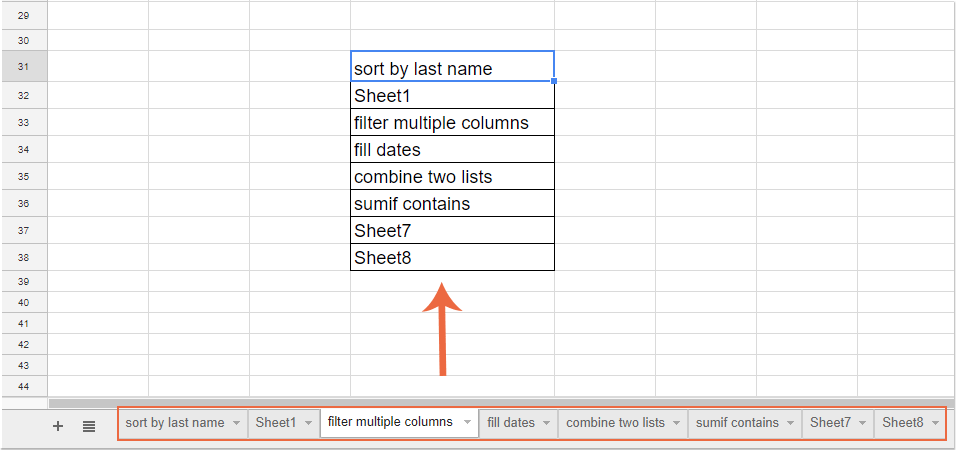
使用案例與注意事項:此方法非常適合用於儀表板、目錄、大型或共享工作簿中的快速導航鏈接,或者需要自動保持更新工作表列表的目錄。請注意,任何基於腳本的解決方案首次都需要授權,如果您對腳本進行更改或複製文件,則可能需要刷新或更新。像 =sheetnames() 這樣的自定義函數不會實時自動刷新;如果添加或刪除工作表,您可能需要重新輸入公式或重新加載工作表以更新輸出。
錯誤提醒:如果您收到權限提示,請按照提示授權腳本。如果未列出任何名稱,請仔細檢查 Apps 腳本文件和單元格公式中的函數名稱是否完全匹配 sheetnames。
在 Excel 工作簿中使用超鏈接或按鈕列出所有工作表名稱並在它們之間導航: 借助 Kutools for Excel 的「創建鏈接表」功能,您可以快速在新工作表中列出所有工作表名稱,並附帶超鏈接或宏按鈕,然後您可以根據需要在它們之間導航。該工具在處理大型、複雜的 Excel 文件時特別方便,因為手動追蹤或導航工作表標籤會變得繁瑣。功能包括自動超鏈接創建、易於管理重命名的工作表,以及設計用於輕鬆訪問的用戶界面。
Kutools for Excel - 超過 300 種必備工具,讓 Excel 功能更強大。永久免費享受 AI 功能!立即獲取 |
最佳 Office 生產力工具
| 🤖 | Kutools AI 助手:以智能執行為基礎,革新數據分析 |生成程式碼 | 創建自訂公式 | 分析數據並生成圖表 | 調用 Kutools 增強函數… |
| 熱門功能:查找、選取項目的背景色或標記重複值 | 刪除空行 | 合併列或單元格且不遺失數據 | 四捨五入(免公式)... | |
| 高級 LOOKUP:多條件 VLookup|多值 VLookup|多表查找|模糊查找... | |
| 高級下拉列表:快速創建下拉列表 |依賴型下拉列表 | 多選下拉列表... | |
| 列管理器:添加指定數量的列 | 移動列 | 切換隱藏列的顯示狀態 | 比較區域及列... | |
| 精選功能:網格聚焦 | 設計檢視 | 增強編輯欄 | 工作簿及工作表管理器 | 資源庫(快捷文本) | 日期提取器 | 合併資料 | 加密/解密儲存格 | 按列表發送電子郵件 | 超級篩選 | 特殊篩選(篩選粗體/傾斜/刪除線...)... | |
| 15 大工具集:12 項文本工具(添加文本、刪除特定字符…)|50+ 儀表 類型(甘特圖等)|40+ 實用 公式(基於生日計算年齡等)|19 項插入工具(插入QR码、根據路徑插入圖片等)|12 項轉換工具(金額轉大寫、匯率轉換等)|7 項合併與分割工具(高級合併行、分割儲存格等)|...及更多 |
運用 Kutools for Excel,全面提升您的 Excel 技能,體驗前所未有的高效。 Kutools for Excel 提供超過300 項進階功能,讓您提升工作效率、節省時間。 點此尋找您最需要的功能...
Office Tab 為 Office 帶來分頁介面,讓您的工作更加輕鬆簡單
- 在 Word、Excel、PowerPoint 中啟用分頁編輯與閱讀。
- 在同一視窗的新分頁中打開與創建多份文件,而非開啟新視窗。
- 提升您的生產力50%,每日可幫您減少數百次鼠標點擊!
所有 Kutools 外掛,一次安裝
Kutools for Office 套裝整合了 Excel、Word、Outlook 和 PowerPoint 的外掛,外加 Office Tab Pro,非常適合需要跨 Office 應用程式協同作業的團隊。
- 全合一套裝 — Excel、Word、Outlook及 PowerPoint 外掛 + Office Tab Pro
- 一鍵安裝,一份授權 — 幾分鐘完成設置(支援 MSI)
- 協同運作更順暢 — Office 應用間無縫提升生產力
- 30 天全功能試用 — 無需註冊、無需信用卡
- 最超值 — 一次購買,節省單獨外掛費用